
"Was ist der beste Weg, um Amazon Music auf den Computer herunterzuladen? "
Amazon Music gilt als einer der besten, wenn es um die Diskussion über die Vorteile geht, die Benutzer aus einer Musik-Streaming-Plattform ziehen können. Mit den vielen Vergünstigungen, die es bietet, möchten viele Benutzer einen Abonnementplan unter dieser Plattform erhalten.
Es ist üblich, dass Musik-Streaming-Dienste diesen Vorteil bieten Herunterladen von Titeln für das Offline-Streaming. Und zum Glück erlaubt Amazon Music das auch – in der Tat ein großer Vorteil!
Wenn Sie einen der Abonnementpläne von Amazon Music abonniert haben, können Sie den Vorteil genießen, Ihre Favoriten speichern oder herunterladen zu können. Sie können jedoch nur innerhalb der App und auf autorisierten Geräten darauf zugreifen, da es sich um geschützte Dateien handelt.
Wenn Sie sich jetzt fragen, ob beste Weg, um Amazon Music auf den Computer herunterzuladen, wir haben dich. Hier werden wir dieses Thema weiter diskutieren, wenn Sie zu begierig darauf sind, mehr darüber zu erfahren beste Weg, um Amazon Music auf den Computer herunterzuladen. Beginnen Sie mit dem Lesen dieses Beitrags, indem Sie zum ersten Teil springen!
Inhaltsverzeichnis Teil 1: Können Sie Amazon Music auf den Computer herunterladen?Teil 2: Der beste Weg, Amazon Music auf den Computer herunterzuladenTeil 3. Andere Möglichkeiten, Amazon Music auf den Computer herunterzuladenTeil 4: Zusammenfassung
Wie Sie vielleicht aus dem Einführungsteil verstanden haben, sobald Sie eines von abonniert haben Die Pläne von Amazon Musichaben Sie Anspruch auf die Möglichkeit, Ihre gekauften Songs zum Offline-Hören auf Ihr Konto herunterzuladen. Es gibt zwei offizielle Möglichkeiten, wie Sie das tun können. Wir werden diese auch im letzten Teil dieses Beitrags teilen.
Wenn Sie nun Amazon Music herunterladen möchten, um es für immer auf Ihrem PC oder einem anderen Gerät zu behalten, das Sie besitzen, ist dies nicht möglich, da Amazon Music-Songs geschützt sind Richtlinie zum Schutzprogramm von DRM. Es wird von Erstellern verwendet, um die illegale Verbreitung oder Nutzung von Titeln ohne Zustimmung und Genehmigung zu verhindern.

Wenn es Ihr Ziel ist, die Tracks nur für die ewige Aufbewahrung und das Offline-Streaming zu verwenden, da Sie dafür bezahlt haben, ist nichts falsch, wenn Sie versuchen möchten, den DRM-Schutz zu entfernen, den sie haben. Die Frage wird dann lauten: Wie machst du das? Was ist der beste Weg, um Amazon Music auf den Computer herunterzuladen?
Der zweite Teil wird das Obige für Sie beantworten! Kommen wir zum nächsten Teil!
Obwohl Sie ein aktives Amazon Music-Abonnement haben, können Sie Ihre Lieblingstitel nicht aus der App entfernen, solange sie durch DRM geschützt sind Spielen Sie sie auf jedem Gerät oder Mediaplayer ab das du magst. Wie bereits erwähnt, ist dies nur möglich, wenn ihre DRM-Verschlüsselung entfernt wurde.
Hier besprechen wir den besten Weg, Amazon Music auf den Computer herunterzuladen. Die genannte Einschränkung sollte Sie nicht so sehr stören. Wenn Sie im Internet nach einer Antwort suchen, werden Sie mit Sicherheit mit einer Reihe von Lösungen und Apps konfrontiert. Anstatt Sie all diese Webergebnisse überprüfen zu lassen, teilen wir hier die beste Software-App, mit der Sie Ihre Amazon Music-Favoriten herunterladen können – die DumpMedia Amazon Music Converter.
Was macht das aus? DumpMedia Amazon Music Converter die beste unter allen Software-Apps, die Sie tatsächlich verwenden können?
Nun, abgesehen von der Möglichkeit, den DRM-Schutz der Amazon Music-Songs aufzuheben, unterstützt diese professionelle App auch die Konvertierung der Titel in flexible und gängige Formate Gefällt mir MP3, FLAC, M4A und WAV. Nach der Umwandlung haben Sie dann mehr Flexibilität beim Zugriff auf die Dateien auf jedem Gerät oder Mediaplayer Ihrer Wahl.
Diese App sorgt auch dafür, dass der Konvertierungsvorgang durchgeführt wird 100% verlustfrei. Dadurch können Benutzer sicher sein, dass sie Ergebnisse erhalten, die nahezu die gleiche Qualität wie die Originale haben. Darüber hinaus die wichtigen Informationen zu den Gleisen:ID3 Tags und Metadateninformationen werden ebenfalls aufbewahrt. Amazon Music-Liebhaber müssen sich also keine Sorgen machen, dass Details zu den Songs verloren gehen. Darüber hinaus ist die Konvertierungsgeschwindigkeit auch schnell genug, damit Sie etwas Zeit sparen können.
Sobald Sie die App auf Ihrem PC installiert haben, können Sie auch sicher sein, dass die App auf konsistente Weise aktualisiert wird, um Ihnen die beste Benutzererfahrung zu bieten. Falls Sie während der Nutzung Fragen oder Bedenken haben, können Sie sich einfach an das technische Support-Team wenden, um Unterstützung oder Hilfe zu erhalten.
Außerdem ist die Benutzeroberfläche zu einfach, sodass auch Anfänger die App problemlos verwenden können. In der Tat können Sie die Verwendung davon in Betracht ziehen DumpMedia Amazon Music Converter als beste Weg, um Amazon Music auf den Computer herunterzuladen. Hier finden Sie auch eine Anleitung, wie Sie die App beim Konvertieren und Herunterladen Ihrer Amazon Music-Favoriten verwenden können.
Kostenlos herunterladen Kostenlos herunterladen
Schritt 1. Nach vollständiger Installation der DumpMedia Amazon Music Converter auf Ihrem PC (sobald alle Installationsanforderungen erfüllt sind), starten Sie den Vorgang, indem Sie ihn starten und die zu konvertierenden Titel hinzufügen. Das Ziehen und Ablegen auf dem Hauptbildschirm wäre die effizienteste Art des Hochladens.

Schritt 2. Richten Sie die Ausgangsparametereinstellungen ein. Stellen Sie sicher, dass Sie das bevorzugte Ausgabeformat auswählen und einen zu verwendenden Ausgabespeicherort angeben.

Schritt 3. Sobald Sie auf die Schaltfläche „Alle konvertieren“ im unteren Bereich des Bildschirms getippt haben, wird die DumpMedia Amazon Music Converter beginnt mit der Konvertierung der importierten Songs. Das DRM-Entfernungsverfahren wird auch gleichzeitig von der App durchgeführt.

Nach Abschluss des Vorgangs verfügen Sie nun über die DRM-freien und konvertierten Versionen Ihrer Amazon Music-Favoriten!
Obwohl wir die bereits vorgestellt haben beste Weg, um Amazon Music auf den Computer herunterzuladen (was die Verwendung davon ist DumpMedia Amazon Music Converter) im zweiten Teil möchten wir Ihnen noch zusätzliche Informationen geben.
Wie wir im ersten Teil erwähnt haben, hat Amazon Music tatsächlich zwei offizielle Möglichkeiten, wie seine Abonnenten ihre Favoriten zum Offline-Hören auf ihren PC herunterladen können. Abonnenten können Kopien der Titel speichern, die ihnen gefallen, indem sie entweder die Amazon-App oder die verwenden Amazon-Webbrowser.
Hier ist eine detaillierte Anleitung, falls Sie diese Methoden ausprobieren möchten.
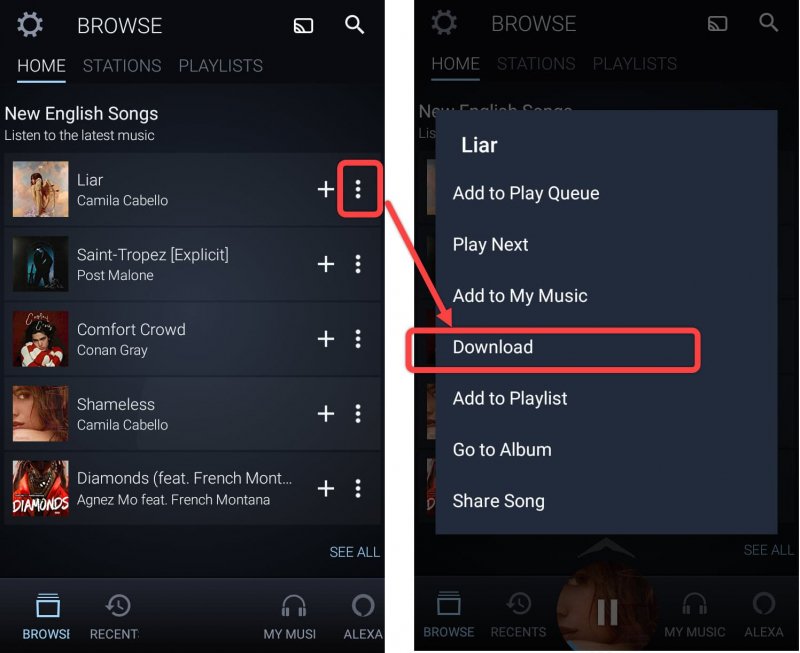
Schritt 1. Öffnen Sie auf Ihrem PC Ihre Amazon Music-App und melden Sie sich mit Ihren Kontodaten an.
Schritt 2. Klicken Sie auf das Menü „Bibliothek“, wählen Sie dann „Songs“ und dann die Schaltfläche „Gekauft“. Alle gekauften Titel und Alben werden dann angezeigt.
Schritt 3. Neben jedem Song befindet sich ein „Download“-Symbol oder eine Option. Kreuzen Sie es einfach an, um mit dem Download fortzufahren.
Schritt 4. Sobald Sie die obigen Schritte abgeschlossen haben, werden alle diese heruntergeladenen Amazon Music-Songs im Abschnitt „Meine Musik“ in Ihrem Amazon Music-Ordner gespeichert.

Hier ist der Vorgang, falls Sie Ihre Amazon Music-Favoriten über den Amazon-Webbrowser herunterladen möchten.
Schritt 1. Rufen Sie in Ihrem gewünschten Webbrowser auf Ihrem PC die offizielle Website von Amazon Music auf. Sie müssen dann Ihre Kontoanmeldeinformationen angeben, um fortzufahren – Benutzername und Passwort.
Schritt 2. Gehen Sie nach erfolgreicher Anmeldung zum Abschnitt „Bibliothek“. Wählen Sie die Titel und Alben aus, die Sie herunterladen möchten, und kreuzen Sie einfach die Schaltfläche „Herunterladen“ daneben an.
Schritt 3. Möglicherweise werden Sie aufgefordert, die App auf Ihrem Computer zu installieren. Sie müssen nur auf die Option „Nein danke, Musikdateien direkt herunterladen“ klicken.
Schritt 4. Manchmal fragt Ihr Browser, ob Sie die Dateien „speichern“ oder „öffnen“ möchten, wählen Sie einfach die Option zum „Speichern“.
Schritt #5. Sobald der Downloadvorgang abgeschlossen ist, öffnen Sie einfach die Datei. Wenn Sie nicht herausfinden können, wo sich die Dateien befinden, werden sie normalerweise im Standardordner „Downloads“ Ihres Browsers gespeichert. Überprüfen Sie sie an diesem Ort.
Auch hier funktionieren die oben genannten Möglichkeiten nur, wenn Sie ein aktives Amazon Music-Abonnement haben.
An die muss man jetzt nicht mehr denken beste Weg, um Amazon Music auf den Computer herunterzuladen! Mit der Verwendung professioneller und erstaunlicher Softwareanwendungen wie dieser DumpMedia Amazon Music Converter, können Sie ganz einfach Ihre Amazon Music-Favoriten herunterladen und sogar konvertieren! Sie können sich jedoch immer noch die offiziellen Möglichkeiten zum Herunterladen von Amazon Music-Songs (im dritten Teil vorgestellt) ansehen, wenn Sie sie überprüfen und ausprobieren möchten.
